Informação preliminar

Antes de chegarmos ao cerne deste tutorial e se explicar como o Family Link funciona, você pode achar útil saber quais dispositivos são compatíveis e os requisitos para usar o serviço em questão.
Primeiro, para usar o Family Link como pai / mãe, você precisa ter pelo menos 18 anos de idade, tem uma conta do Google e reside em mesmo estado que seu filho. Quanto aos dispositivos compatíveis com o Family Link, é possível instalar e usar o aplicativo Family Link dedicado aos pais tanto em dispositivos Android quanto em iPhone / iPad. Além disso, algumas configurações do Family Link também podem ser gerenciadas de um computador por meio de um navegador.
Quanto à supervisão do filho, o filho também deve ter uma conta do Google: se for menor de 13 anos, os pais podem criar uma durante a configuração do Family Link, enquanto se o filho tiver mais de 13 anos, ele pode criar uma. a supervisão e autorização de um dos pais. Além disso, a criança a ser “monitorada” deve ter instalado um dispositivo Android com o aplicativo Family Link para crianças e adolescentes. Tudo limpo? Bem, então vamos agir.
Como o Family Link funciona com Android
Se você está se perguntando como funciona o aplicativo Family Link, basta se dedicar à leitura das próximas linhas: além do procedimento detalhado para configurar o aplicativo em questão tanto no seu dispositivo quanto no do seu filho, você encontrará as informações necessárias para usar o Family Link no melhor maneira.
Como configurar o Google Family Link
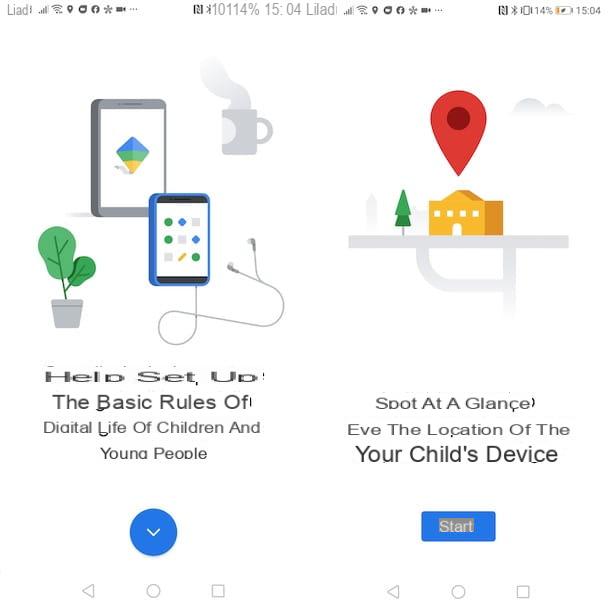
Para configurar o Family Link, primeiro inicie o aplicativo dedicado aos pais no seu dispositivo, toque no ícone de seta apontando para baixo três vezes consecutivas e pressione o botão Começar, então selecione o seu Conta do Google e, na tela Quem vai usar este telefone, selecione a opção Pai.
Neste ponto, pressione os botões Começar e Sim continue, para criar seu grupo familiar e selecionar opções Não e para a frente (duas vezes consecutivas), para criar uma conta do Google para seu filho. Em seguida, insira os dados nos campos Nome e sobrenome, especifique sua data de nascimento por meio dos menus suspensos Dia, Mese e Ano e aponta para o seu gênero de pertencimento selecionando uma das opções disponíveis (Homem, Mulher, Eu prefiro não especificar e Personalize) no menu suspenso apropriado.
Neste ponto, na tela Escolha como [nome] fará login, coloque a marca de seleção ao lado de uma das contas do Google propostas na tela ou selecione o item Crie o seu endereço do Gmail, para criar um personalizado inserindo-o no campo Crie um endereço do Gmail. Em seguida, pressione o botão para a frente, crie uma senha para ser associada à conta em questão (inserindo-a nos campos Palavra-passe e Confirmação) e toque no botão para a frente.
Agora, digite o endereço de e-mail ou número de celular e senha associados à sua conta do Google nos campos E-mail ou número de telefone dos pais e Coloque sua senha, aperte o botão para a frente duas vezes seguidas e selecione a opção aceitável, para adicionar seu filho ao grupo familiar criado anteriormente.
Na tela Consentimento dos pais, aperte o botão para a frente, localize as seções Atividade da Web e de aplicativos, História do youtube e Atividade de voz e áudio e escolha se deseja salvar as atividades de seu filho na Conta do Google. Em seguida, localize a voz Aceite para continuar, insira as marcas de seleção necessárias e toque nos botões aceitável e Confirmação.
Neste ponto, você deve escolher uma das opções disponíveis entre Confirme a Senha e Use um cartão de crédito ou débito, para provar que você é o pai da criança para a qual está criando a conta do Google. No primeiro caso, insira o senha da sua conta do Google no campo apropriado e pressione o botão para a frente.
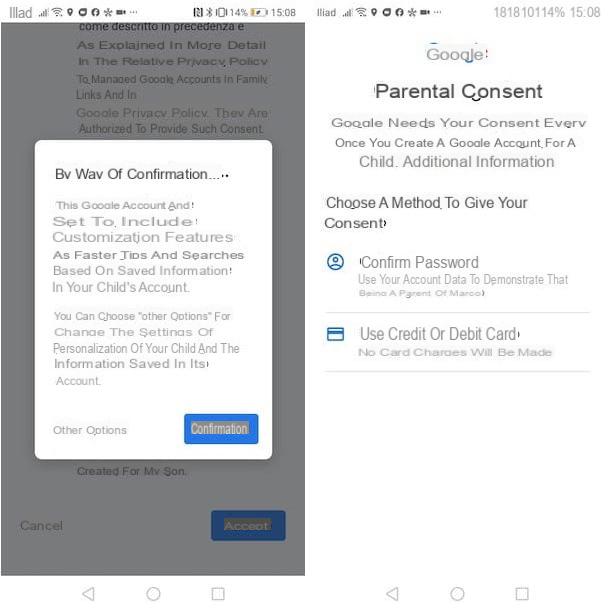
Se, por outro lado, optou por verificar a sua identidade através de um cartão de crédito ou débito (cartões pré-pagos não podem ser usados), insira os dados nos campos Número do cartão, MM e AA (com o mês e ano de vencimento) e CVV e aperte o botão aceitável. Será útil saber que isso só é necessário para verificar ainda mais sua identidade e não haverá cobrança de nenhum custo.
Independentemente da sua escolha, se tudo correr bem, você verá a mensagem na tela Você criou uma conta do Google para [nome da criança]. Em seguida, pressione o botão para a frente duas vezes seguidas e leve o smartphone / tablet Android do seu filho para conectar os dois dispositivos.
Em seguida, acesse o Configurações do dispositivo do seu filho, selecione as opções Google e Controle parental, aperte o botão Começar, selecione a opção Criança ou menino e toque no botão para a frente. Agora, selecione a opção Adicione ou crie uma conta para o seu filho, insira os dados da conta criada anteriormente nos campos Endereço de e-mail ou número de telefone e Coloque sua senha e aperte o botão para a frente. Na tela Autorização parental, toque no seu Conta do Google, introduzir o senha no campo apropriado e pressione os botões para a frente e aceitável.
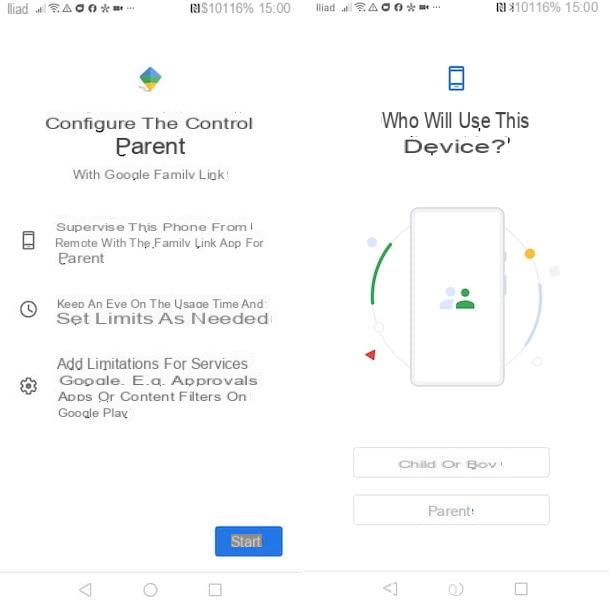
Agora, na seção Verifique as configurações, toque nos itens Verificações no Google Play, Os filtros são Google Chrome e Filtros de pesquisa do Google, para definir filtros para as pesquisas do Google Play, Chrome e Google (você também pode fazer isso mais tarde no aplicativo Family Link) e pressione o botão para a frente duas vezes seguidas. Em seguida, digite um nome para associar ao dispositivo do seu filho no campo Digite um nome para o dispositivo e toque no botão para a frente três vezes consecutivas.
Em seguida, pressione o item Permitir, para ativar o gerenciamento de perfil com o Family Link e, na seção Serviços do Google, mova a alavanca em relação aos servos que deseja desativar (por exemplo, Backup no Google Drive, Use geolocalização, Permitir digitalização) A ON a FORA. Feito isso, pressione o botão aceitável, para conectar seu dispositivo ao do seu filho e concluir a configuração do Family Link.
Se tudo correr bem, tanto no smartphone quanto no dispositivo do seu filho, você verá a mensagem Os dispositivos estão conectados, indicando que o controle dos pais está ativo no dispositivo do seu filho e que você está pronto para usar o Family Link no seu smartphone. Em seguida, pressione os botões para a frente e final, para concluir a configuração e devolver o dispositivo ao seu filho.
Como usar o Family Link do Google
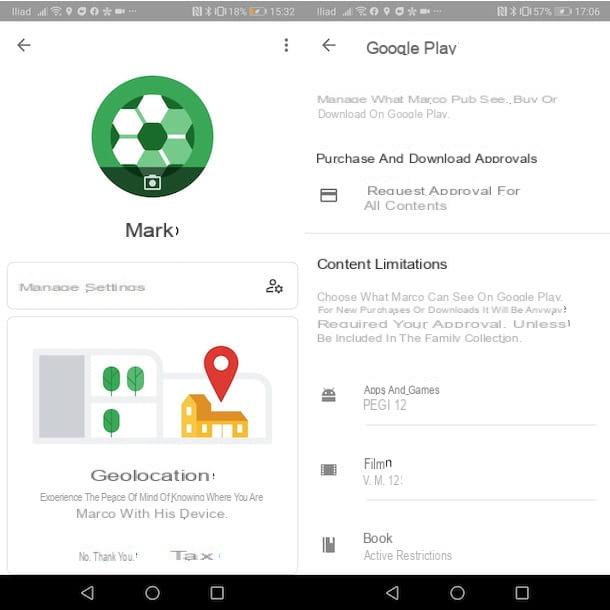
Depois de concluir a primeira configuração do Google Family Link, você já deve ter definido os controles principais relacionados aos serviços do Google associados à conta do seu filho e aos aplicativos instalados no dispositivo.
Dito isso, você precisa saber que pode gerenciar e alterar as configurações do Family Link a qualquer momento. Para fazer isso, inicie o aplicativo em questão em seu smartphone, pressione nome de seu filho, selecione a opção Gerenciar configurações e, na tela Configurações dos pais, escolha a opção de seu interesse.
- Verificações no Google Play: permite que você não apenas defina uma solicitação de autorização para baixar aplicativos do Google Play, mas também defina limitações para o download de aplicativos / jogos (por exemplo, PEGI 3, PEGI 7, PEGI 12 etc.), filmes, livros e música.
- Os filtros são Google Chrome: é a seção para escolher quais sites seu filho pode visitar. Ao escolher a opção Permitir todos os sites nenhuma restrição é aplicada ao escolher uma das opções de Tente bloquear sites adultos e Permitir apenas sites específicos você pode criar listas de sites a serem bloqueados e sites permitidos.
- Filtros de pesquisa do Google: Ativar / desativar Pesquisa segura, um recurso que ajuda a filtrar conteúdo sexual ou violento explícito nos resultados de pesquisa do Google
- Assistente do Google: para gerenciar as configurações relacionadas ao assistente do Google.
- Android App: é a seção que permite visualizar o tempo de uso dos vários aplicativos instalados no dispositivo do seu filho e definir limites de uso (Definir limite) e para bloquear o acesso a certos aplicativos (trancar) Ele também pode ser acessado na tela principal do Family Link.
- localização: movendo a alavanca para a opção Veja a localização do seu filho da FORA a ON e pressionando o botão Permitir, permite que você ative a geolocalização no dispositivo do seu filho e saiba sua posição a qualquer momento.
- Dados da contat: para alterar os dados pessoais do seu filho (Nome, sobrenome, Data de nascimento e Sexo), para definir um novo senha para sua conta do Google ou para excluí-la permanentemente.
Na tela principal do Family Link para seu filho, você pode ver rapidamente a localização dele (se você ativou os serviços de localização), as atividades dos últimos 30 dias relacionadas ao uso de aplicativos e o número de novos aplicativos instalados na última semana.
Como você diz? Você gostaria de definir um limite de uso do dispositivo? Em caso afirmativo, localize a caixa Tempo de uso, toque no item definir e, na nova tela que aparece, mova o botão de alternância ao lado da opção Não programado da FORA a ON. Feito isso, pressione nos dias de seu interesse (por exemplo, Segunda-feira, Terça-feira, Quarta-feira etc.) e definir um limite de uso diário (pelo menos 15 minutos e máximo 8 horas) Em vez disso, selecionando a opção Bloquear o dia todo, você pode definir um bloqueio total do dispositivo para o dia selecionado.
Na secção Hora de ir dormir, você também pode definir o dispositivo para bloquear em um determinado momento. Em caso afirmativo, mova a alavanca ao lado do item Não programado da FORA a ON, coloque a marca de seleção ao lado dos dias de seu interesse e defina o intervalo de tempo do bloqueio. Será útil saber que enquanto o dispositivo estiver bloqueado, as chamadas serão permitidas.
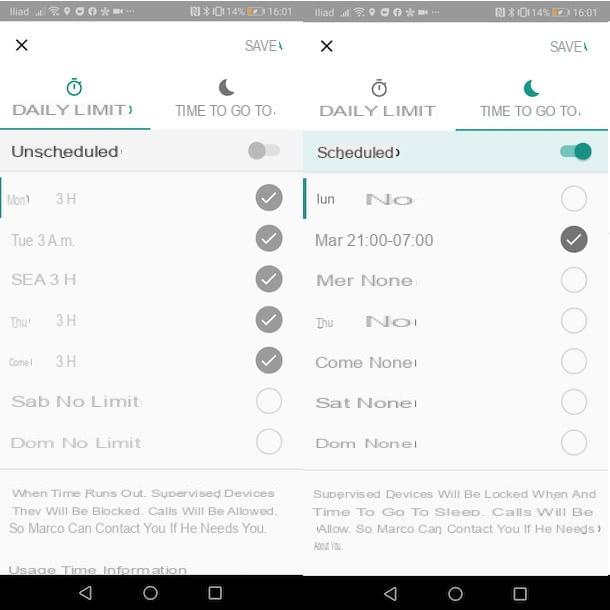
Por fim, aponto que ao pressionar o item Configurações relacionado ao nome associado ao dispositivo do seu filho, você pode acessar a seção Detalhes do dispositivo e aplicar restrições adicionais, como alternar o baixando aplicativos de fontes desconhecidas, adicionar / remover usuários do dispositivo e gerenciar configurações de geolocalização.
Além disso, é possível definir o bloqueio de tela criando uma senha de desbloqueio, gerenciar permissões de aplicativos e, ainda, de reinicie o dispositivo excluindo todos os dados.
Como o Family Link funciona com o iPhone
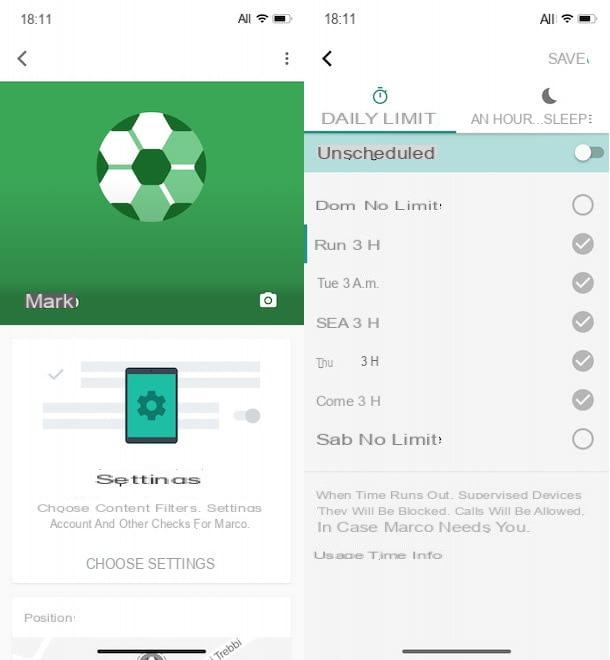
Se sua intenção é usar o Family Link com o iPhone, você deve saber que o procedimento de configuração inicial é quase idêntico ao que indiquei nos parágrafos dedicados à configuração no Android. No entanto, como já indiquei nas primeiras linhas deste guia, você só pode usar um iPhone como um dispositivo "pai".
Além disso, será útil saber que se seu filho tiver mais de 13 anos, você não poderá criar a Conta do Google dele usando o Family Link no iPhone. Nesse caso, você precisa criar uma conta diretamente nas configurações do dispositivo Android do seu filho.
Quanto ao funcionamento do Family Link, não há diferenças entre o aplicativo para Android e o aplicativo para iPhone. Na tela principal do Family Link, pressionando nome do seu filho, você pode ver a caixa Configurações, para acessar a seção Configurações dos pais e definir controles e filtros e opções dedicadas a localização, Para 'aplicativo de atividade e tempo de uso.
Como o Family Link funciona em um computador
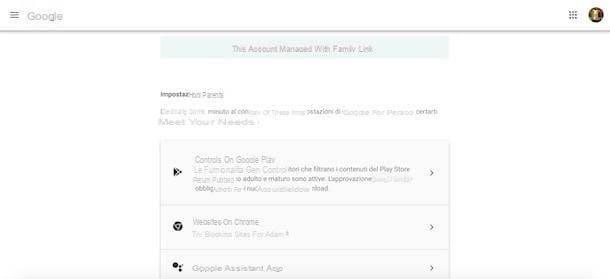
Conforme mencionado nas primeiras linhas deste guia, alguns recursos do Family Link dedicados aos pais também podem ser acessados de um computador, acessando Família do Google.
Tudo que você precisa fazer para usar o Family Link de um computador é, portanto, conectar-se à página principal do serviço, pressionar o botão Começar, selecione sua conta do Google, digite o senha no campo apropriado e clique no botão para a frente, Entrar.
Na nova página aberta, clique em nome do seu filho, para acessar as configurações do Family Link e definir os filtros e controles de seu interesse. Lembre-se, no entanto, que apenas alguns recursos estão disponíveis: para criar limites de uso, definir tempos de bloqueio e, acima de tudo, para visualizar a localização e atividades relacionadas ao uso do dispositivo, é necessário usar o aplicativo para Android e iOS / iPadOS.
Em caso de dúvidas ou problemas
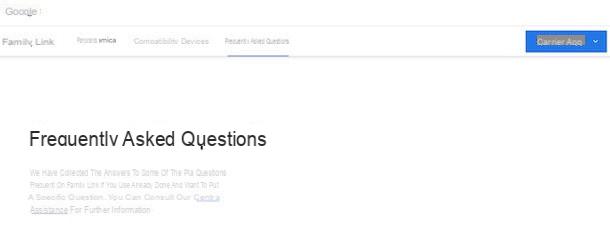
Se você seguiu detalhadamente as instruções que lhe dei nos parágrafos anteriores, mas, apesar disso, ainda tem algumas dúvidas quanto à configuração e / ou uso do Family Link, pode acessar a seção de perguntas frequentes do site oficial do serviço .
Para fazer isso, conectado à página principal do Family Link, selecione a opção Perguntas Frequentes e identificar o tema de seu interesse, para encontrar as respostas que procura com total autonomia. Como alternativa, você pode ir para a seção da Central de Ajuda e clicar na opção Contate-nos, para solicitar assistência de um operador ao vivo.
Em caso afirmativo, especifique o assunto de sua solicitação no campo Indique o problema com o qual você precisa de ajuda, aperte o botão Próxima Etapa e selecione a opção de seu interesse dentre as mostradas na tela. Finalmente, toque no item Email, insira os dados necessários nos campos apropriados, especifique o problema encontrado no campo Descreva o problema e clique no botão submeter, para solicitar assistência.
Se, por outro lado, você experimentou o Family Link, mas não ficou satisfeito com o serviço e gostaria de refazer seus passos, pode excluir sua conta do Family Link e excluir o aplicativo de seus dispositivos. Nesse sentido, meu guia sobre como desinstalar o Family Link pode ser útil.
Como funciona o Family Link

























